Kas yra Facebook’o LikeBox’as Page Plugin’as?
O gi, va toks dalykėlis svetainėje:
Kad įsidėti Facebook „LikeBox/PagePlugin“ į savo svetainę, pirmiausia, jau turite būti susikūrę Facebook puslapį (page), kuriam ir bus priskirtas, kiekvienas „Patinka“ mygtuko paspaudimas.
Jeigu to dar nepadarėte, mikliai spaudžiate čia ir susikuriate puslapį Facebook’e.
DĖMESIO: labai dažnas neskiria Facebook Puslapio nuo Facebook Vartotojo Profilio (ar diskusijų grupės). Susikurti reikia būtent Facebook PUSLAPĮ, o NE naują Facebook VARTOTOJĄ (ar DISKUSIJŲ GRUPĘ). Kad nepadarytumėte šios klaidelės – paskaitykite čia.
Jau turite Facebook puslapį? Gerai, pereiname prie pačio LikeBox/PagePlugin’o „pasigaminimo“.
Spauskite ant šios nuorodos:
https://developers.facebook.com/docs/plugins/page-plugin
Atsivėrusiame puslapyje (kaip pavaizduota paveikslėlyje žemiau) laukelyje „Facebook Page URL“ nurodykite savo Facebook puslapio adresą – pagal jį Facebook’as sugeneruos jūsų puslapio LikeBox/PagePlugin’o kodą, kurį ir reikės įdėti į svetainę, kad jis joje būtų atvaizduotas:
DĖMESIO: nepadarykite klaidos.
Savo Facebook puslapio adresą turite įrašyti patys. Facebook’as jums jo automatiškai neužrašys. Kaip pavyzdį Facebook’as, bus įrašęs savo paties puslapio adresą https://www.facebook.com/facebook, tad jeigu jo nepakeisite, į savo svetainę įsidėsite LikeBox’ą/PagePlugin’ą, per kurį žmonės spaus, kad jiems patinka ne jūsų svetainės puslapis Facebook’e, bet Facebook’o puslapis Facebook’e apie Facebook’ą :).
Nors ir elementaru, tačiau dažnai tenka išgirsti klausimą: „O kur rasti Facebook Page URL?„.
Va, kur jis yra (apibrauktas raudonai) – nusikopijuokite šį adresą:
Width ir Height laukeliai neprivalomi – juos galite palikti tuščius, nebent norėtumėte individualiai susireguliuoti Facebook blokelio plotį ir aukštį.
Jeigu yra pažymėta varnelė Show Friend’s Faces varnelė – blokelis rodys žmonių veidus, kurie paspaudė, kad jiems „Patinka“ jūsų Facebook’o puslapis.
Jeigu dažnai rašote naujienas ant puslapio Facebook’e sienos, galite pažymėti ir varnelę ties Show Page Posts, tada blokelis rodys ir naujausias jūsų paskelbtas naujienas Facebook puslapyje. Dažniausiai svetainių savininkai išjungia šią funkciją, nes šios naujienos gana nemažai praplečia viso blokelio aukštį, o į svetainę norisi įsidėti ne tokį aukštą blokelį.
Taigi, kai viskas jau sužymėta, spauskite mygtuką ![]()
Nusikopijuojame ABU programinio kodo gabaliukus:
Svetainės redagavime spaudžiame „Banerių valdymas„.
„Banerio tipas“ pasirinkite HTML/JavaScipt ir įklijuokite ABU nusikopijuotus Facebook sugeneruotus kodus (į vieną ir tą patį banerio kodo laukelį, tiesiog žemiau vienas kito).
Spauskite mygtuką „Įkelti„. Viskas. Svetainėje tai atrodo taip:
Viskas. Keliaukite ir įsidėkite Facebook LikeBox/PagePlugin į savo svetainę.
P.S.
Turėkite omenyje, kad Facebook’as LikeBox’ą leidžia naudoti tik „Facebook puslapiams“, o ne „Facebook vartotojams“ ar „Diskusijų grupėms“ reklamuoti.
Jeigu įkeltas kodas Jums vis tiek nieko nerodo, greičiausiai arba įvedėte neteisingą Facebook puslapio URL adresą (blogai nukopijavote) arba nusikopijavote ne Facebook puslapio, o Facebook Vartotojo Profilio adresą (ko neleidžia ir neatvaizduoja Facebookas):
http://svetaine.lt/blogas/patarimai/dazniausia-klaida-kuria-daro-imoniu-savininkai-Facebooke-395
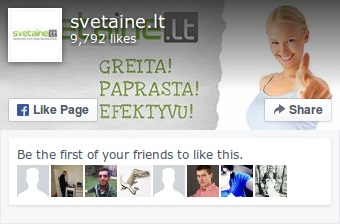
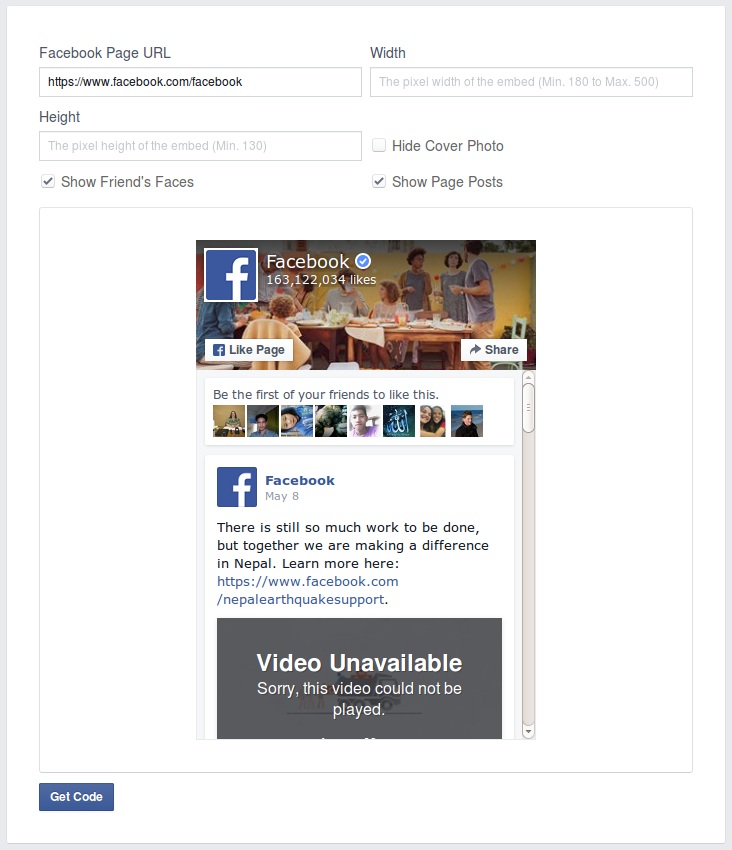
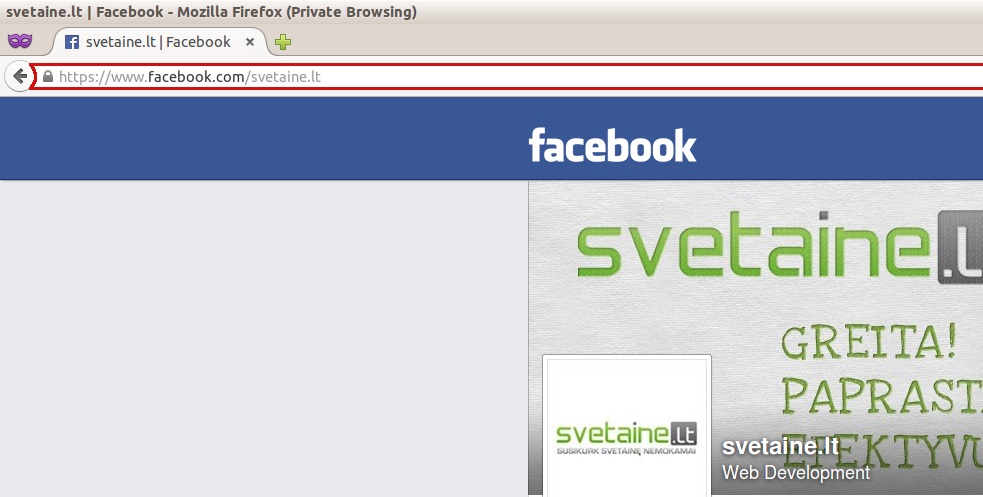
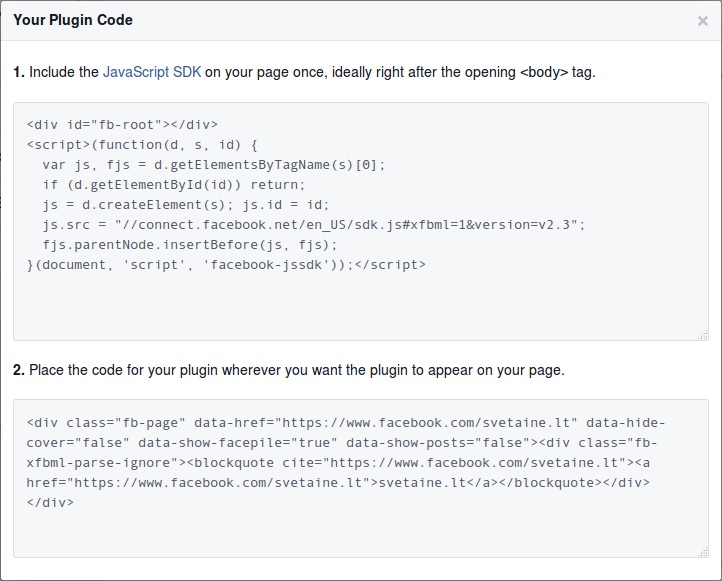
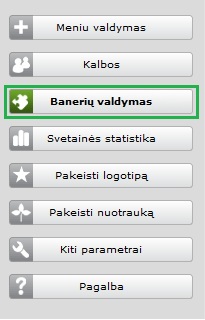
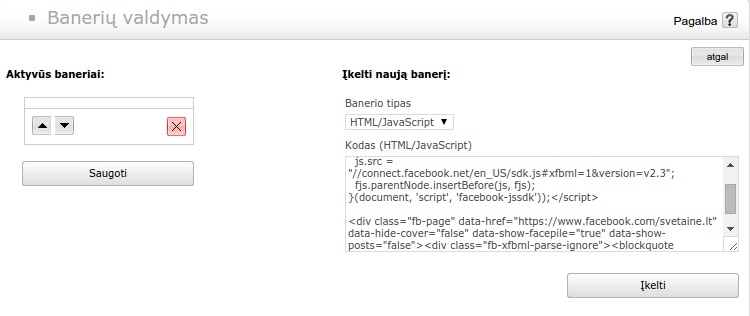
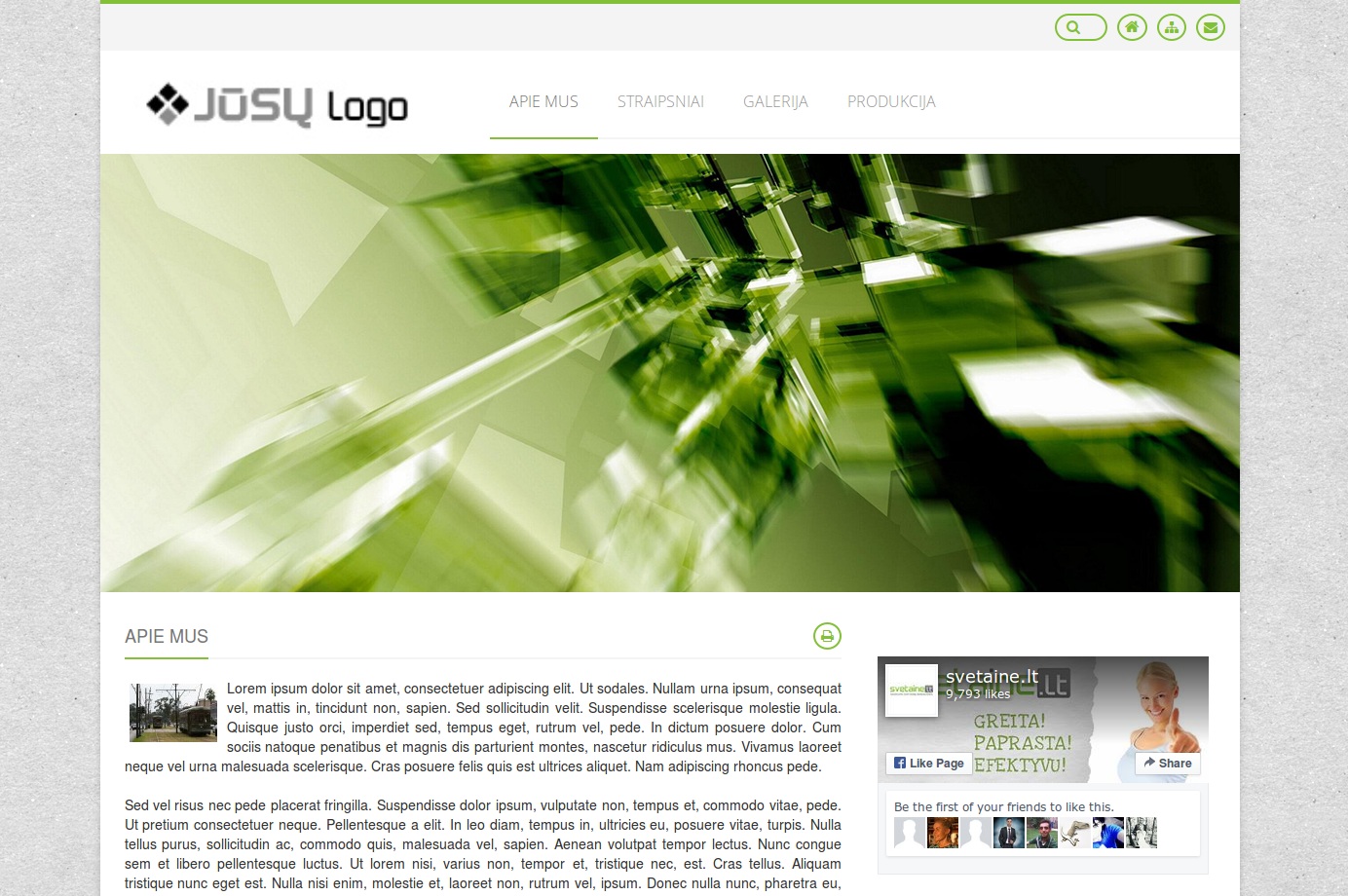
Gal galite padėti tokiu klausimu, nesuprantu kas nutiko su mano fb puslapiu ,aš visišjai negakiu paspausti jokiu emociju , nei prie vieno pisto ar juo dalintusi draugai ar reklamu puslapiai nei like negaliu spausti nė sirdute nu žodžiu nieko, kane čia gali būti bėda ir kaip su ja tvarkytis?